Раніше на Addictivetips ми розповідали, як це зробитиотримати компонент сервера Murmur VOIP Mumble, що працює на Linux. Ну, ми знову поговоримо про Mumble, окрім цього разу ми обговоримо всі способи встановлення клієнта Mumble в Linux.
СПОЙЛЕР ПОПЕРЕДЖЕННЯ: Прокрутіть униз і перегляньте відео-посібник в кінці цієї статті.
Окрім того, як обговорювати, як встановити клієнт Mumble, ми розглянемо, як використовувати додаток Mumble, як підключитися до голосових серверів тощо.
Примітка: Mumble не вимагає розміщення сервера Murmur для використання програмного забезпечення. Якщо вам не зручно розміщувати сервер VOIP у вашій мережі, там є десятки загальнодоступних серверів Murmur. Перевірте цей список, щоб дізнатися більше!
Встановити Mumble Client
Дотримуйтесь інструкцій із встановлення нижче для відповідного дистрибутива Linux.
Ubuntu
sudo apt install mumble
Debian
sudo apt-get install mumble
Arch Linux
sudo pacman -S mumble
Fedora
sudo dnf install mumble
OpenSUSE
sudo zypper install mumble
Оснащення
Чудовий спосіб використовувати Mumble, якщо ви користуєтесь Linuxрозповсюдження, у якому немає пакету, є Snaps. Пакети Snap - це автономні пакети, які може використовувати будь-який дистрибутив Linux, якщо ПК здатний запускати Snapd. Пакети оснащення підтримують майже всі основні дистрибутиви Linux там. Якщо ваш ПК не увімкнено за замовчуванням, перегляньте наш посібник та дізнайтеся, як налаштувати знімки. Як тільки ви запустите його, скористайтеся цією командою, щоб встановити останню версію оснащення Mumble.
sudo snap install mumble
Видалення клієнта Mumble можливо за допомогою цієї команди:
sudo snap remove mumble
Бінарні інструкції
Однак побудувати Мумбле з джерела можливорозробники активно відштовхують його. Якщо у вас немає варіантів, і вам потрібен клієнт Mumble, дотримуйтесь цих інструкцій. Для початку вам потрібно буде встановити всі різні залежності, необхідні для складання програми. Інформація про ці залежності знаходиться на офіційній вікі Mumble. Прочитайте його та визначте, як їх встановити на ПК. Після їх встановлення скористайтеся інструментом Git, щоб забрати вихідний код.
git clone git://github.com/mumble-voip/mumble.git mumble
Отримавши копію вихідного коду на вашому ПК Linux, використовуйте CD командування щоб перемістити термінал у папку Mumble.
cd mumble
Всередині папки використовуйте Qmake щоб почати процес будівництва. Майте на увазі, що Qmake може зайняти деякий час, тим більше що він будує програму з нуля.
qmake -recursive main.pro
Коли команда Qmake закінчиться, запустіть зробити закінчити процес компіляції.
make
Коли зробити закінчується, програмне забезпечення готове до запуску. Звідси ви зможете cd в звільнення папку та запустіть клієнт Mumble.
cd release ./mumble
Хочете позбутися програмного забезпечення Mumble? Відкрийте термінал і запустіть ці команди.
cd ~/ rm -rf mumble
Підключіться до кімнати бурмотіння
Під час запуску клієнта Mumble ви побачите"Mumble Audio Wizard". Цей інструмент дає змогу користувачеві користуватися конфігурацією мікрофона, а також іншими звуковими пристроями. Не пропускайте цей крок, оскільки правильний налаштований мікрофон дуже важливий, особливо під час приєднання до інших серверів.
Примітка. Не забудьте встановити мікрофон на "push-to talk".

Пройшовши майстер аудіо, вам знадобитьсястворити новий сертифікат. Виберіть опцію «автоматичне створення сертифікації». Пройдіть, і нехай він встановить сертифікат. Коли це буде зроблено, ви побачите повідомлення з новим сертифікатом "насолоджуйтесь використанням Mumble".
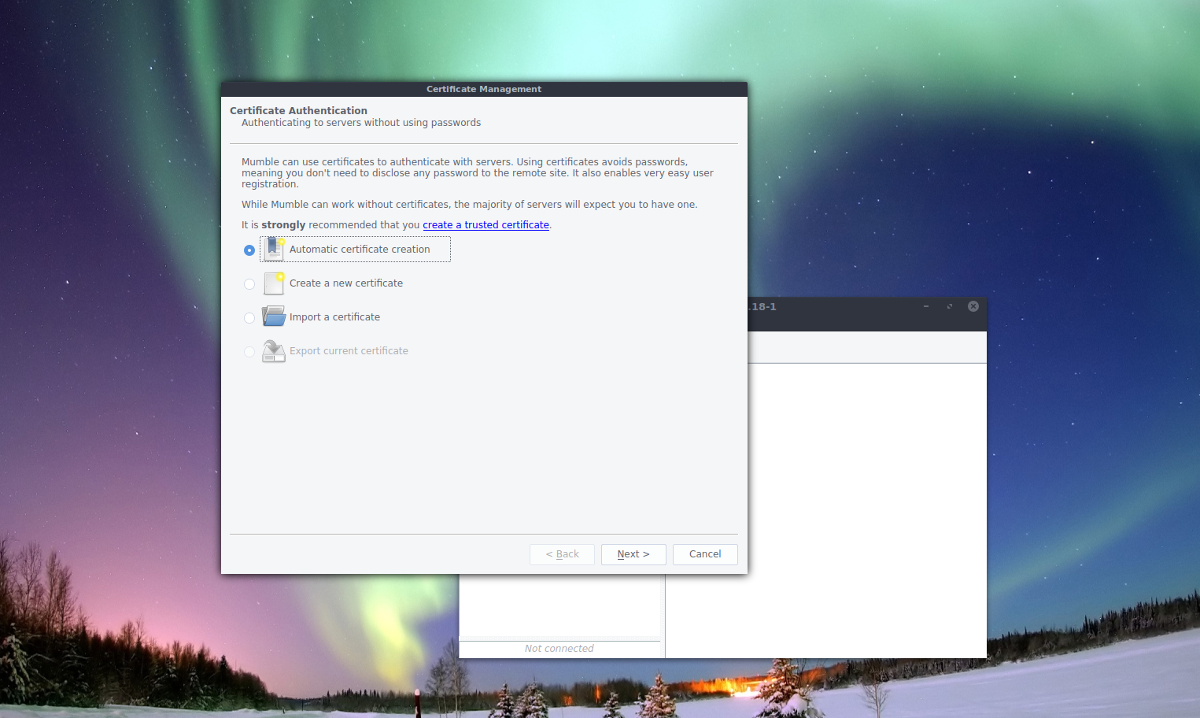
Настав час підключитися до сервера. У вас немає вашого сервера? Перегляньте веб-переглядач сервера, який з’являється, або знайдіть номер у URL-адресі, пов’язаній на початку цієї публікації. Крім того, підключіться до користувальницьких серверів Mumble (включаючи сервіси у вашій мережі), натиснувши "Додати нове".
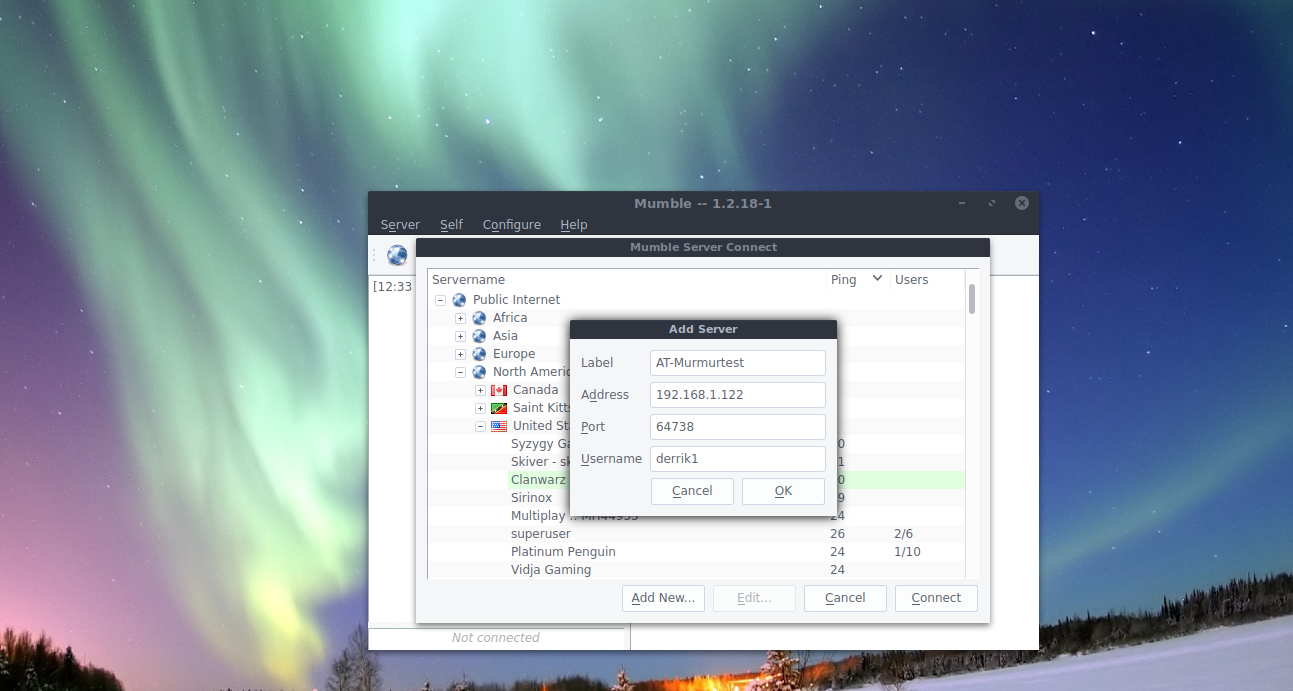
Вибір "додати нове" виявить невелике спливаюче вікновикористовується для введення даних про сервер. Введіть IP-адресу вашого домашнього Mumble VOIP-сервера, введіть своє ім’я користувача та дайте йому ярлик (він же ім'я). Після завершення натисніть «закінчити». Нове з'єднання доступне і зберігається в розділі «вибране».
Звідси ви зможете швидко підключитися до сервера, перейшовши на браузер сервера Mumble, який вискакує кожного разу, коли ви запускаєте його, і вибираючи його під "вибране".
Відключення від серверів
Щоб відключитися від кімнати Mumble, натисніть наМеню «Сервер». Всередині меню сервера знайдіть "Відключити" і виберіть його. Вибір цієї опції відключить вас від кімнати Mumble, не закриваючи програму. Крім того, можливо відключитися від сервера, повністю закривши програму. Шукайте логотип Mumble в системному треї, клацніть правою кнопкою миші на ньому та виберіть "Вийти". Також можна вийти з програми, натиснувши Ctrl + Q на клавіатурі, поки Mumble використовується.













Коментарі